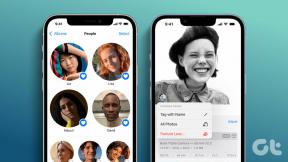विंडोज 10 में क्रियाओं और अधिसूचना केंद्र को कैसे अनुकूलित करें
अनेक वस्तुओं का संग्रह / / November 29, 2021
नए में से एक विंडोज 10 में जोड़े गए फीचर्स कार्रवाई और अधिसूचना केंद्र है और आप घड़ी के बगल में अधिसूचना बटन का उपयोग करके इसे सक्रिय कर सकते हैं सिस्टम ट्रे. आप में से जो यह हो सकता है, सबसे आसान समझने के लिए, आप इसकी तुलना विंडोज मोबाइल में नोटिफिकेशन ड्रॉअर से कर सकते हैं, जहां से आप आने वाली सूचनाओं पर एक नज़र डालते हैं।

ये हो सकते हैं आपको प्राप्त ईमेल और संदेश और कुछ त्वरित नियंत्रण टॉगल भी बदलें जैसे वाई-फाई पर स्विच करना या हवाई जहाज मोड को सक्रिय करना।
NS विंडोज 10 पीसी पर एक्शन सेंटर की नकल करता है विंडोज 10 मोबाइल और सामान्य सूचनाओं के अलावा समान विस्तार योग्य नियंत्रण केंद्र है। मेरा मानना है कि यह फीचर विंडोज 10 टैबलेट, लैपटॉप और मोबाइल पीसी के लिए उपयोगी होगा। तो आइए एक नजर डालते हैं कि कैसे हम इस क्षेत्र को पूरी तरह से अनुकूलित कर सकते हैं।
विंडोज 10 पर त्वरित क्रियाओं को अनुकूलित करना
विंडोज 10 में क्रियाएँ कुछ त्वरित सेटिंग्स टॉगल बटन है जो अधिसूचना केंद्र में शामिल है। डिफ़ॉल्ट रूप से, आपको 4 एक्शन बटन मिलते हैं और फिर आप अपने द्वारा किए जा सकने वाले कार्यों की संपूर्ण ग्रिड प्राप्त करने के लिए विस्तृत करें बटन पर क्लिक कर सकते हैं।


आपके उपयोग के आधार पर, आप डिफ़ॉल्ट रूप से दिखाई देने वाले 4 आइकन बदलना चाह सकते हैं। एक उदाहरण लेते हुए, मेरे जैसे व्यक्ति के लिए, मैं वाई-फाई, हवाई जहाज, चमक और सभी सेटिंग्स और डिफ़ॉल्ट 4 क्रियाओं को प्राथमिकता दूंगा। ऐसा करने के लिए, ऑल सेटिंग्स पर क्लिक करें और इससे विंडोज 10 मॉडर्न सेटिंग्स खुल जाएंगी।

यहां एक्शन सर्च करें और नोटिफिकेशन एंड एक्शन सेटिंग्स के विकल्प पर क्लिक करें।

नोटिफिकेशन और एक्शन सेटिंग्स में आपको 4 क्विक सेटिंग्स को चुनने का विकल्प मिलेगा। बस उस पर क्लिक करें जिसे आप बदलना चाहते हैं और आपको चुनने के लिए एक ड्रॉपडाउन मेनू मिलेगा। किए गए चयन स्वचालित रूप से सहेजे जाते हैं।

इस प्रकार आप विंडोज 10 पर त्वरित क्रियाओं को अनुकूलित कर सकते हैं, आइए अब आने वाली सूचनाओं से निपटें।
विंडोज 10 पर सूचनाओं को अनुकूलित करना
सूचनाएं और अलर्ट एक ओएस के अभिन्न अंग में होने चाहिए और माइक्रोसॉफ्ट ने आखिरकार इसे विंडो 10 में महसूस किया है। हमारे पास विंडोज 8 में टोस्ट नोटिफिकेशन थे, लेकिन क्या होगा यदि आप ऐसी अधिसूचना में से एक को याद करते हैं? खैर, वे हमेशा के लिए चले गए। लेकिन नवीनतम रिलीज़ में, उन्होंने जो टूटा हुआ था उसे सुधार दिया है और अब आप सिस्टम और ऐप्स से प्राप्त होने वाली सूचनाओं का पूरा इतिहास देख सकते हैं।
इतना ही नहीं, अब आप इन अधिसूचनाओं को उसी सेटिंग पृष्ठ से भी नियंत्रित कर सकते हैं जहां आपने त्वरित क्रियाओं को कॉन्फ़िगर किया था। आप विंडोज टिप्स, ऐप नोटिफिकेशन और कुछ सिस्टम इवेंट के लिए नोटिफिकेशन प्राप्त कर सकते हैं। यदि आप विंडोज टिप्स की तरह इनमें से कोई भी मॉड्यूल नहीं चाहते हैं, तो आप इसे बंद कर सकते हैं क्योंकि हमारे न्यूज़लेटर्स की सदस्यता लेना एक बेहतर विचार होगा।

अंत में, आप उन ऐप्स को भी नियंत्रित कर सकते हैं जो सूचनाओं को आगे बढ़ा सकते हैं और स्पैम से महत्वपूर्ण लोगों को फ़िल्टर करना आसान बनाते हैं।

सूचनाओं को वर्गीकृत किया गया है और उस पर क्लिक करने से संबंधित ऐप खुल जाएगा। एक बार जब आप उन सभी का ध्यान रख लेते हैं और अब उनकी आवश्यकता नहीं होती है, तो सभी सूचनाओं को साफ़ करने के लिए Clear All बटन का उपयोग किया जा सकता है।

युक्ति: यदि आपको लगता है कि आप अपने विंडोज 10 पर इस सुविधा का उपयोग कभी नहीं करने जा रहे हैं, तो विकल्प पर क्लिक करें सिस्टम आइकन चालू या बंद करें और यहां आप एक्शन सेंटर आइकन को अक्षम कर सकते हैं।
निष्कर्ष
तो इस तरह हम विंडोज 10 पर नोटिफिकेशन एंड एक्शन सेंटर को कॉन्फ़िगर कर सकते हैं। आपने इस बारे में क्या सोचा? मुझे व्यक्तिगत रूप से यह पसंद आया क्योंकि मैं कुछ भी महत्वपूर्ण नहीं छोड़ता। लेकिन हम आपसे सुनना पसंद करेंगे।